SSD 하드디스크 파티션 강제 초기화 포맷방법
SSD 하드디스크 파티션 초기화 및 강제 포맷
요즘은 대부분의 노트북이나 데스크탑에 SSD가 기본 장착되어 속도와 효율성 면에서 만족도가 높지만, 오래 사용하거나 다양한 파일과 파티션 작업을 반복하다 보면 저장장치의 정리가 필요해지는 순간이 찾아옵니다. 특히 시스템 오류나 파일 정리, 중고 판매 전에는 단순한 포맷만으로는 부족하고, 보다 확실한 초기화가 필요할 때가 있습니다.

SSD 또는 하드디스크(HDD)의 파티션을 완전히 제거하고 초기 상태로 되돌리기 위해서는 디스크 관리 기능을 활용한 삭제 외에도, 명령어 기반의 강제 초기화 방법까지 고려할 수 있습니다. 윈도우10 기준으로 NTFS와 FAT32 포맷 방식의 차이, MBR과 GPT 전환 방식, 볼륨 삭제와 확장 절차 등은 한 번 정확히 알아두면 데이터 관리에 큰 도움이 됩니다.
그럼 SSD, 외장하드, USB 등 다양한 스토리지를 포맷하거나 파티션을 강제로 삭제하는 방법을 실제 예와 함께 차근차근 다루면서, 일반적인 포맷 오류부터 로우레벨포맷까지 실전 해결법을 정리해보겠습니다.
SSD HDD 하드디스크 포맷 방법

기본적으로 포맷하고자 하는 드라이브를 선택합니다.


마우스 우클릭을 눌러 포맷을 선택하면 NTFS와 FAT32방식중 선택해서 빠른포맷이 가능합니다.
- NTFS
- 윈도우10 운영체제의 기본 포맷입니다.
- 파일 1개의 용량이 4기가 이상의 데이터를 사용한다면 NTFS 방식을 선택합니다.
- 드라이브를 부수적인 윈도우즈의 드라이브로 사용하고 있다면 이 옵션을 선택해야 한다.
- FAT32
- 기존에 가장 널리 호환된 포맷입니다.
- 4기가 이하의 데이터를 다루거나 파일 개수가 많다면 FAT32 방식을 추천합니다.
- 그 외 게임 콘솔에서 사용할 수 있습니다.
이렇게 빠른포맷으로 삭제한 파티션은 찌꺼기가 남기 때문에 중고로 하드디스크나 SSD를 판매하게되면 데이터복구로 정보유출이 될 수 있기 때문에 정밀포맷 "로우레벨포맷"을 진행하느것을 추천합니다.
외장하드디스크 로우포맷 빠른포맷 속도비교 - 노랗IT월드
컴퓨터의 데이터를 지우는것을 포맷이라고 합니다 그리고 일반적으로 포맷을 하는것은 빠른포맷이라고 하는데 이렇게 포맷시에는 데이터가 복구위험이 있습니다 그렇기 때문에 소중한 데이터
yellowit.co.kr
윈도우10 파티션 초기화 강제삭제
USB 포맷 초기화 방법 - 정밀포맷 빠른포맷 데이터복구
USB 포맷 초기화 방법 - 정밀포맷 빠른포맷 데이터복구 하드디스크나 외장하드 USB 메모리를 사용하다보면 일반적으로 파일을 쓰고 삭제하고를 반복하게 됩니다. 이렇게 삭제한 데이터는 나중에
jab-guyver.co.kr
만약 포맷이 제대로 이루어지지 않거나 파티션을 삭제하고 싶다면 파티션 초기화를 진행합니다.

초기화하고자하는 파티션 드라이브가 무엇인지 확인합니다.


내 PC 마우스 우클릭 -> 관리로 들어갑니다.
디스크관리를 선택하면 현재 장착된 파티션 목록이 쭈욱 표시됩니다.


삭제하고자 하는 파티션을 선택 후 우클릭 "볼륨삭제"를 통해 파티션 초기화가 진행됩니다.
이렇게 초기화된 파티션은 할당되지 않기 때문에 파티션을 활성화해야합니다.

활성화되지 않는 파티션을 선택 후 우클릭 "볼륨확장"을 선택합니다.

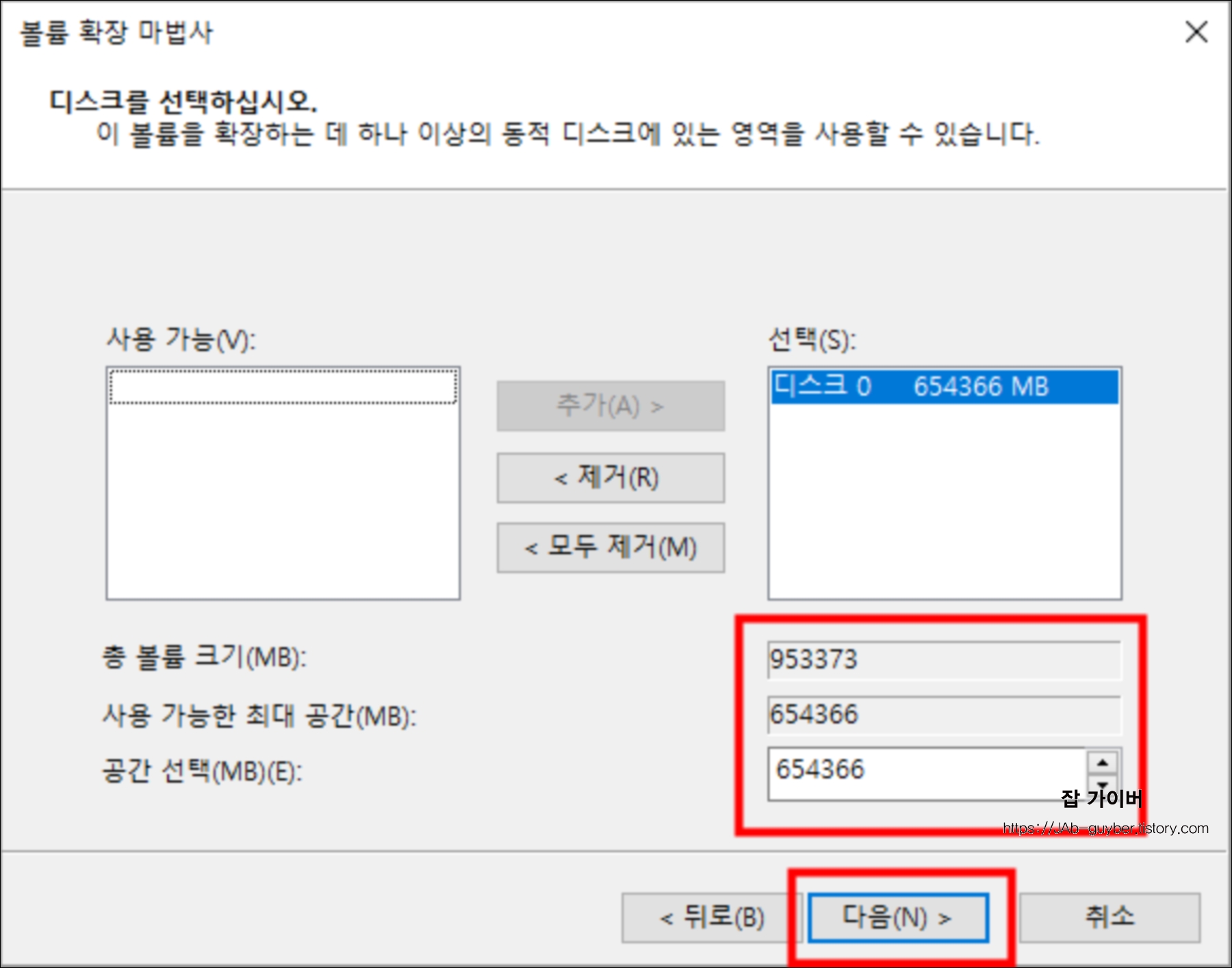
이후 파티션 용량을 지정하고 다음을 눌러주면 파티션활성화가 완료됩니다.
FAQ 자주묻는질문
Q1. 디스크를 삭제했는데 다시 생성이 안 됩니다. 왜 그런가요?
디스크가 읽기 전용(read-only) 상태이거나, 시스템 보호가 활성화되어 있을 수 있습니다. 이 경우 명령프롬프트에서 다음 명령어를 사용하세요:
diskpart → list disk → select disk [번호] → attributes disk clear readonlyQ2. GPT로 변환했는데 부팅이 안 돼요. BIOS 설정을 확인해야 하나요?
네. GPT 디스크는 UEFI 모드에서만 부팅이 가능합니다.
BIOS에서 Legacy 모드가 아닌 UEFI 부팅 모드로 설정되어 있는지 확인하세요.
Q3. ‘볼륨 삭제’가 회색으로 비활성화되어 선택이 안 돼요. 어떻게 해결하나요?
시스템 파티션이거나 복구 파티션인 경우 볼륨 삭제가 제한됩니다.
이럴 때는 CMD에서 diskpart를 사용해 삭제해야 합니다.
list disk → select disk [번호] → list partition → select partition [번호] → delete partition overrideQ4. 포맷 중 오류 코드 0x80070057이 발생합니다. 해결 방법은?
이 오류는 포맷 중 잘못된 파라미터 또는 파티션 테이블 충돌로 발생합니다. 해결하려면
- diskpart에서 clean 명령어로 디스크 초기화 후 다시 포맷
- 또는 USB 포맷 도구(Rufus 등)로 포맷 재시도
Q5. 로우레벨포맷은 어떻게 하나요?
로우레벨포맷은 HDD 또는 SSD를 물리적으로 완전히 초기화하는 방식입니다. 공식 툴은 다음과 같습니다:
- HDDGURU Low Level Format Tool
- 제조사 별 SSD 툴 (예: 삼성 Magician, WD Dashboard 등)
※ SSD의 경우 수명 단축 우려가 있으므로 반드시 필요할 때만 진행하세요.
Q6. 포맷 도중 디스크가 사라졌습니다. 장치가 고장인가요?
디스크가 디스크 관리에 나타나지 않는다면
- BIOS 진입 후 디스크 인식 여부 확인
- 케이블 연결 상태 또는 포트 교체 시도
- 디스크가 완전히 사망했을 가능성도 있음 (특히 중고 SSD, 외장하드)
Q7. 디스크 포맷 시 "디스크가 쓰기 금지되어 있습니다"라는 메시지가 나옵니다.
이 오류는 디스크가 소프트웨어적으로 잠겨 있거나 레지스트리 제한이 걸려 있을 때 발생합니다.
- 해결법
- regedit 실행 → HKEY_LOCAL_MACHINE\SYSTEM\CurrentControlSet\Control\StorageDevicePolicies로 이동
- WriteProtect 값을 0으로 설정 (없으면 생성)
- CMD에서 diskpart → attributes disk clear readonly 명령 실행
- 예상 수리비용: 무료 (직접 수정 가능) / 외부 업체 요청 시 1~2만 원
Q8. USB 외장하드가 RAW 포맷으로 인식되어 접근이 불가능합니다.
파일 시스템이 손상되었거나 파티션 정보가 깨졌을 수 있습니다.
- 해결법
- diskpart → clean → 새 파티션 생성 후 포맷
- 중요한 데이터가 있다면 복구 프로그램(예: Recuva, EaseUS) 사용
- 예상 수리비용
- 데이터 복구 전문업체 의뢰 시 5만 원 ~ 20만 원 이상
Q9. SSD가 바이오스에서는 인식되지만 윈도우 설치 시 안 보입니다.
SATA 설정이 AHCI로 되어 있지 않거나 드라이버가 누락된 경우가 많습니다.
- 해결법
- BIOS에서 SATA 모드를 AHCI로 설정
- 윈도우 설치 중 "드라이버 로드"에서 SSD 제조사 드라이버 수동 설치
- 예상 수리비용: 무료 또는 드라이버 설치 대행 시 1~3만 원
Q10. 디스크 초기화 중 "CRC 오류"가 발생합니다. 하드웨어 문제인가요?
CRC 오류는 디스크 배드섹터 또는 케이블 접촉 불량일 수 있습니다.
- 해결법
- 다른 SATA 포트나 케이블로 교체
- chkdsk /f /r 명령어로 디스크 점검
- SSD는 제조사 툴로 상태 확인 (예: Samsung Magician)
- 예상 수리비용
- 케이블 교체: 1만 원 내외
- SSD 교체: 용량에 따라 5만~20만 원 이상
Q11. 로우레벨포맷 후에도 용량이 줄어들었거나 복구되지 않습니다.
펌웨어 손상 또는 컨트롤러 문제가 있을 수 있습니다.
- 해결법
- SSD 제조사 펌웨어 복구 툴 사용 (제조사 사이트 확인)
- 일부 저가형 SSD는 복구가 어려울 수 있음
- 예상 수리비용
- 무상 교환 가능 (보증기간 내)
- A/S 불가 시 교체비용 발생
Q12. 디스크 드라이브가 ‘디스크 0, 동적, 오류’로 표시됩니다.
윈도우의 디스크 변환 중 실패로 인해 동적 디스크가 손상된 상태입니다.
- 해결법
- diskpart에서 convert dynamic 실패 시, clean 후 다시 GPT/MBR 파티션 생성
- 파티션 복구 툴 사용 가능 (MiniTool, AOMEI 등)
- 예상 수리비용
- 직접 해결 시 무료
- 복구 프로그램 구매 시 3만~7만 원
Q13. 하드디스크에서 ‘딸깍딸깍’ 하는 소리가 납니다. 포맷도 안 됩니다.
이 소리는 기계적 손상(헤드 충돌, 플래터 불량) 가능성이 높습니다.
- 해결법
- 데이터 복구 전문업체 의뢰 외에는 직접 복구 불가능
- 예상 수리비용
- 데이터 복구: 30만 원~100만 원 이상
- 일반 사용 포기 후 교체 시 HDD 기준 5만~15만 원
Q14. GPT 디스크에서 윈도우 설치 중 "이 디스크에는 설치할 수 없습니다" 오류가 발생합니다.
기존 설치 방식(UEFI vs BIOS)이 충돌되었을 가능성이 큽니다.
- 해결법
- USB 부팅 디스크를 UEFI 모드로 생성
- 설치 전 CMD에서 diskpart → clean → convert gpt 수행
- 예상 수리비용
- 직접 해결 시 0원
- 설치 대행 업체: 2만~5만 원
만약 파티션 초기화가 되지 않고 GPT나 MBR등의 오류가 발생한다면 아래 파티션 강제초기화 방법을 참고하세요.
USB 하드디스크 포맷 안될때 강제초기화 - 노랗IT월드
그런데 간혹 포맷기능을 사용하는데 외장하드나 USB 하드디스크등 포맷 안될때 있는데 이러한 경우 MS-Dos의 명령프롬프트 기능을 통해 포맷이 되지 않는 드라이브를 강제로 삭제할 수 있습니다.
yellowit.co.kr
윈도우10 UEFI 복구파티션 삭제 MBR GPT 초기화
윈도우10 UEFI 복구파티션 삭제 MBR GPT 초기화 윈도우10을 처음 설치하게 되면 해당 데이터를 백업 및 복구가 가능하도로 별도의 복구파티션이 설정되는데 이 복구파티션은 별도로 파티션삭제
jab-guyver.co.kr
윈도우 설치 "선택한 디스크에 MBR 파티션 테이블이 있습니다"
윈도우 설치 "선택한 디스크에 MBR 파티션 테이블이 있습니다" 컴퓨터를 사용하다보면 윈도우에서 발생하는 다양한 오류등이 발생되곤합니다. 그중에서 이번에는 파티션에 관련된 내용으로 문
jab-guyver.co.kr
'IT 리뷰 > 윈도우 Tip' 카테고리의 다른 글
| LG노트북 초기화 LG그램 리커버리 윈도우10 복구 설치 (0) | 2025.06.05 |
|---|---|
| 갤럭시북 초기화 - 윈도우10 포맷 설치방법 (0) | 2025.06.05 |
| 윈도우10 포맷 안될 때 강제 파티션 초기화 오류 DiskPart 복구 (0) | 2025.06.05 |




댓글